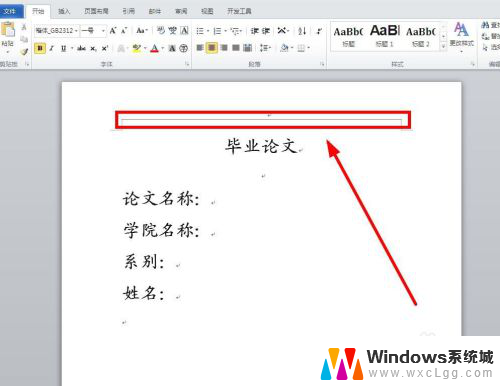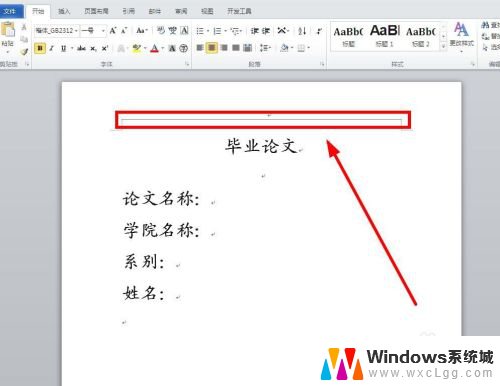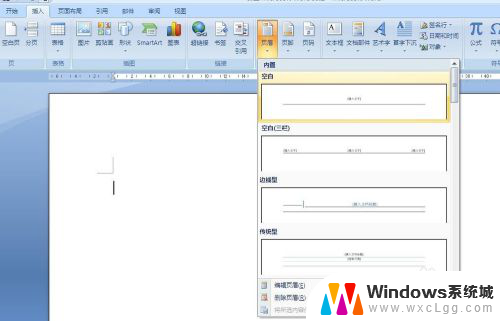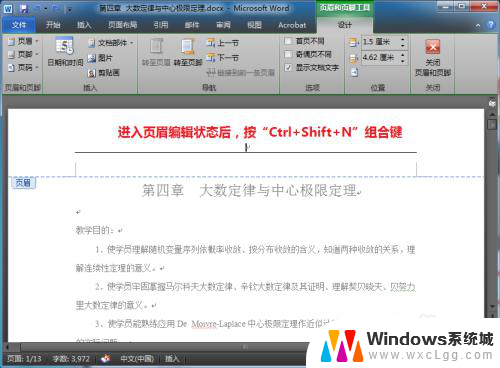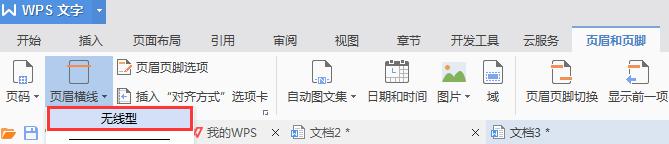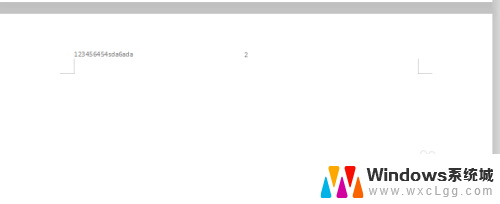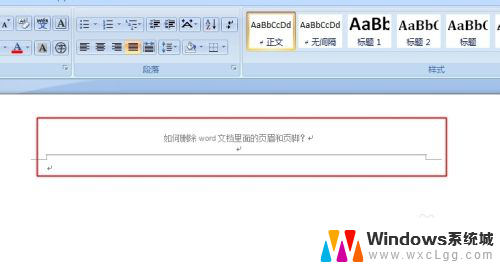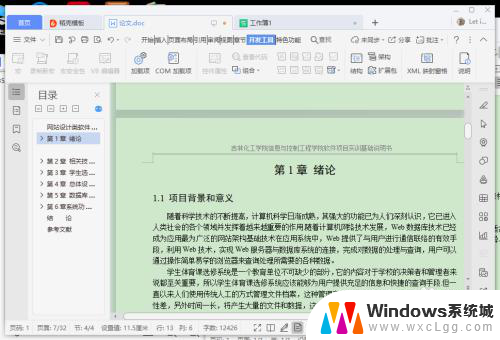怎样关闭页眉的横线 Word文档页眉横线删除操作
更新时间:2024-03-22 09:45:17作者:xtliu
在使用Word文档编辑时,有时候我们会在页面的顶部添加页眉,以便更好地组织文档内容,而有时候我们可能会需要关闭页眉中的横线,以使文档更加清晰和简洁。关闭页眉的横线可以通过简单的操作来实现,让文档更加整洁。接下来我们就来看看怎样在Word文档中删除页眉的横线。
操作方法:
1.打开word文档。
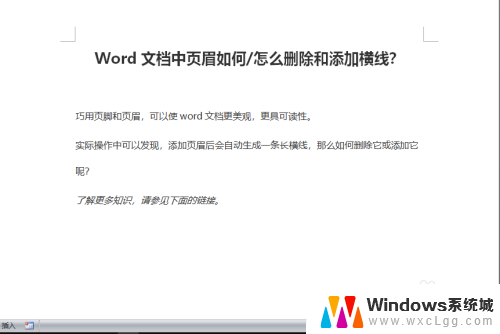
2.添加页眉。添加页眉的方法请参见下面链接。
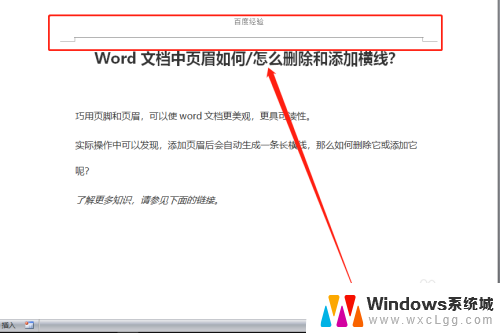
3.双击页眉,并选择文字。记得一定要全部选定。
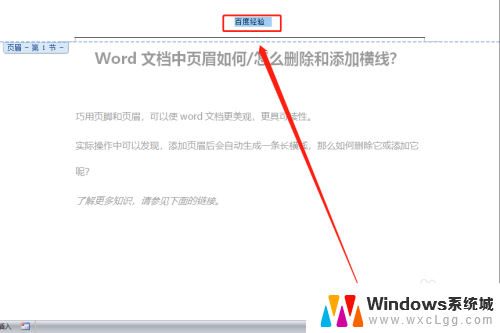
4.切换到工具栏”开始“功能区,在”段落“项中找到【边框线】。
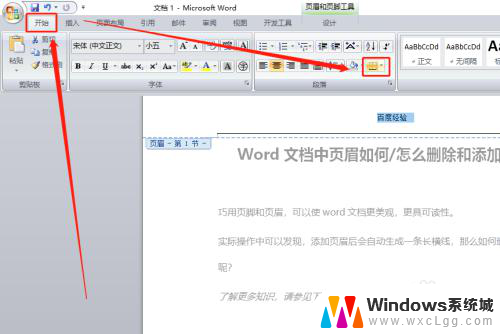
5.点击边框线右侧箭头,在下拉菜单中点击”无边框线“。
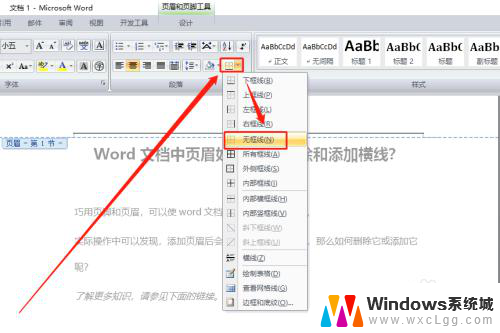
6.返回编辑页面,页眉上的横线即被删除掉了。
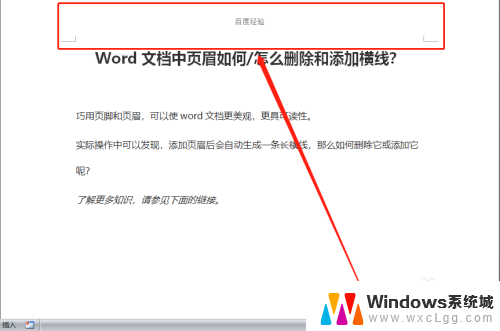
以上就是关闭页眉横线的方法,如果遇到这种情况,您可以按照这个方法来解决,希望对大家有所帮助。